【1篇文章搞定】二手 iPad 重置完整指南
 Jerry Cook
Jerry Cook- 2024-05-09更新 / iPad 故障修復
想要換手您的 iPad 或者剛搶到一台心儀的二手 iPad 嗎?別急,無論是賣家還是買家,有一件事情您絕不能忽視 —— 那就是確保 iPad 恢復到出廠設定。對於賣家來說,這意味著您可以安心地將 iPad 交給下一個主人,而不用擔心您的私人信息遭到洩露。對於買家,這則是一個讓您從全新的狀態開始,按照自己的喜好設置和使用 iPad 的機會,同時還能提升性能。
這篇文章將帶您詳細了解如何一步步重置您的 iPad,還有那些在操作前後需要注意的細節。我們還會介紹一款神奇的軟體,它能幫您輕鬆一鍵重置 iPad 到出廠狀態,即使您忘記密碼。準備好了嗎?讓我們開始吧!
一、二手 iPad 重置的操作步驟
要將二手 iPad 重置為新裝置,請跟隨以下詳細步驟:
步骤1打開「設定」,然後進入「一般」選項。
步骤2滑動到頁面底部,點擊「轉移或重設 iPad」。

步骤3這裡有兩個選項,要 iPad 重置到出廠設定,請選擇「清除所有內容和設定」。

步骤4點擊「繼續」來確認操作,接著輸入 iPad 的解鎖密碼。

步骤55.最後選擇「強制清除」以開始重置程序。
請耐心等待幾分鐘,直至 iPad 重新開機。重啟後,您將看到設置新 iPad 的引導界面,請按照屏幕上的指示完成設定。
二、二手 iPad 重置的注意事項
在重置二手 iPad 時,有幾個重要的注意事項,可以確保過程順利並且保護個人資料。
1. 備份資料
由於 iPad 重置,會清除所有內容和設定,所以首先要確保重要數據都已經備份,以避免資料丟失。您可以選擇使用 iCloud 或 iTunes 來備份您的 iPad。
使用 iCloud 備份:在 iPad 上,前往「設定」> 「Apple ID」>「iCloud」>「iCloud 備份」,然後選擇「立即備份」。確保 iPad 連接到 Wi-Fi 網絡並接上電源。
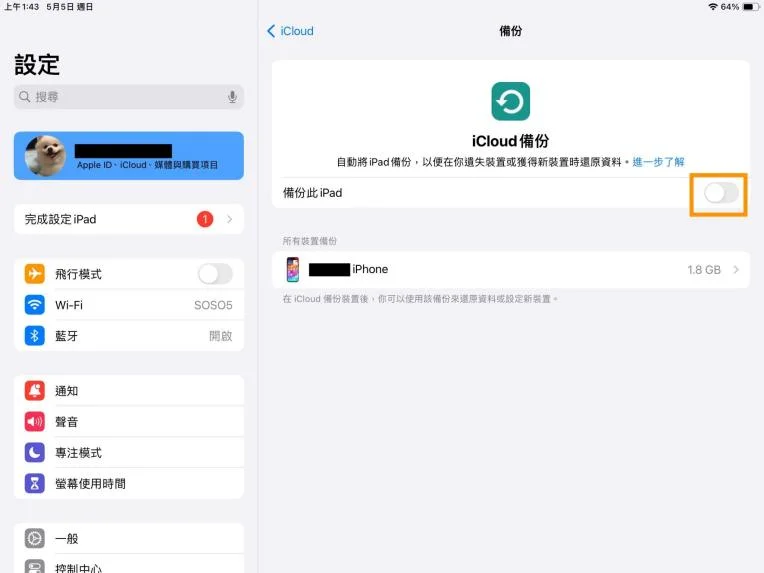
使用 Finder / iTunes 備份:將 iPad 連接到電腦,打開 iTunes,選擇您的裝置,然後點擊「開始備份」。
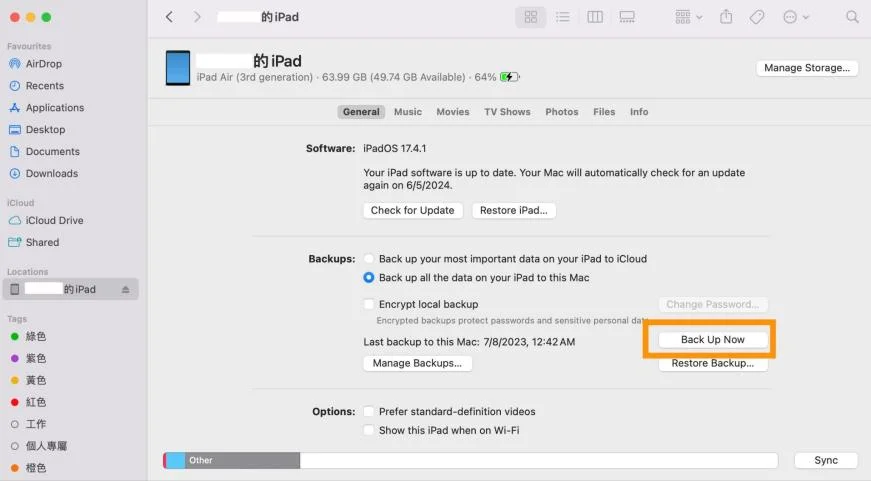
2. 登出 iCloud 和 App Store
在重置之前,從設定中登出 iCloud 和 App Store。這一步驟確保了您的 Apple ID 和其他個人資訊不會留在 iPad 上。
「設定」中的「Apple ID」頁面,滾動到底部,選擇「登出」,輸入您的 Apple ID 密碼以確認登出。
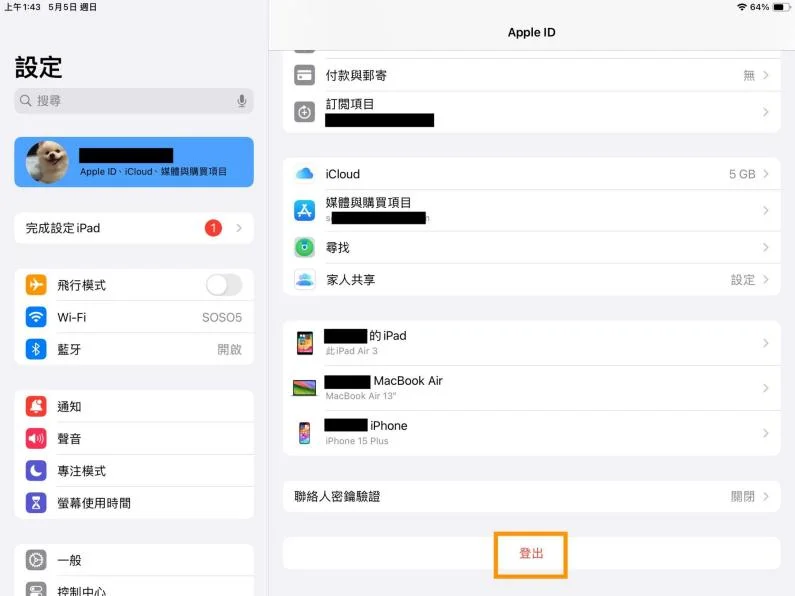
3. 關閉「尋找我的 iPad」功能
確保在重置之前關閉「尋找我的 iPad」功能。這樣做是為了移除啟用鎖,讓新的使用者可以不受限制地使用 iPad。
前往「設定」> 「Apple ID」>「iCloud」,找到「尋找我的 iPad」並將其關閉。
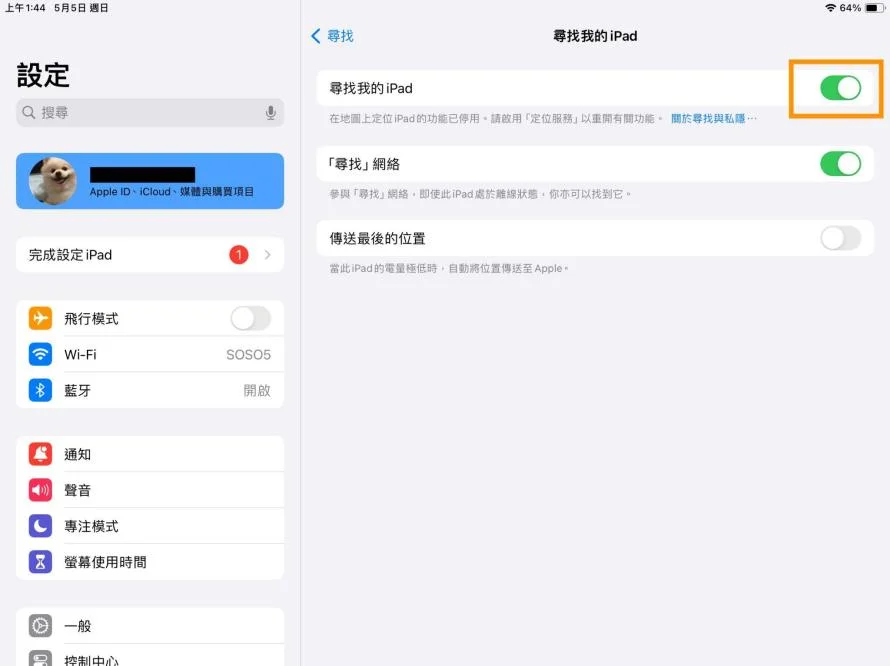
4. 確保連接到Wi-Fi
重置過程中需要從互聯網下載最新的操作系統文件,因此確保您的 iPad 已連接到穩定的 Wi-Fi 網絡。您可以在 iPad 的「設定」>「Wi-Fi」中檢查並連接到網絡。
5. 確保iPad充足的電量
確保您的 iPad 至少有 50% 的電量,或者在整個重置過程中將其連接到電源。這是為了避免在重置過程中因電量不足而導致 iPad 關機,這可能會導致重置失敗或 iPad 損壞。
三、二手 iPad 一鍵恢復原廠設定 —— Ultfone iOS 系統修復大師
UltFone iOS 系統修復大師是一款專為 iOS 裝置設計的系統修復工具,它提供了一系列功能來解決各種 iOS 系統問題。對於需要重置二手 iPad 的用戶來說,這款軟體提供了一個簡單而有效的解決方案,幫助用戶恢復裝置到原廠設定,忘記密碼也可完成操作。
UltFone iOS 的主要功能介紹:
- 恢復原廠設定:當您忘了 iPad 密碼或 iPad 被鎖定時,UltFone iOS 可以幫您將 iPad 恢復原廠設定。重設後,您就可以再次掌控您的 iPad 了。
- 修復各種 iOS 系統問題:Ultfone iOS 能夠透過一鍵修復多達 150 種 iOS 系統故障,包括開機卡蘋果標誌、螢幕黑屏、白屏,還有 iPad 一直重啟等問題,而且修復過程中不會導致數據丟失。
- 升級及降級 iOS 系統:無需 iTunes、無需越獄,輕鬆升級或降級 iOS 系統版本,操作簡單快捷。
步骤1連接裝置:使用 USB 線將 iPad 連接到電腦,然後啟動軟體,連擊「一鍵重置」。

步骤2選擇重置模式:在軟體選項中選擇「一鍵重置」功能。

步骤3開始重置:軟體出現提示 iPad 上的所有數據和設置將被清除,點擊「確定」以確認操作。

步骤4接下來,軟體開始重置您的 iPad。

步骤5幾分鐘後,iPad 的重置工作完成,它將恢復到出廠狀態。

四、iPad 重置常見問題及解答
(一)重置 iPad 後,會丟失所有數據嗎?
是的,重置 iPad 後會丟失所有數據。當您進行「清除所有內容和設定」的操作時,iPad 上的所有資料,包括照片、影片、音樂、應用程式以及通訊錄等都會被完全刪除,並且裝置會恢復到出廠設定。所以在重置之前,一定要確保所有重要的數據都已經備份。
(二)撿到 iPad 後重置,沒有密碼怎麼辦?
如果您撿到了一台 iPad 並且沒有密碼,想要進行重置,以下是兩種可行的方法可以嘗試:
方法1. 使用 iTunes 進行恢復模式重置:
- 1.將 iPad 連接到電腦。
- 2.如果是帶有 Face ID 的 iPad,快速按下並釋放音量加按鈕,然後快速按下並釋放音量減按鈕,接著按住頂部按鈕直到看到恢復模式屏幕。
- 3.如果是帶有 Home 鍵的 iPad,同時按住 Home 鍵和頂部(或側面)按鈕直到看到恢復模式屏幕。
- 4.在 iTunes 上,選擇「恢復」選項來重置iPad。
方法2. 使用 Ultfone iOS 系統修復大師
UltFone iOS 系統修復大師是一款功能強大的工具,對於需要重置二手 iPad 的用戶來說,它提供了一個簡單、快速且安全的解決方案,而且它可以在沒有密碼的情況下進行重置。
注意,撿到物品後據為己有可能涉及法律風險,並且在某些情況下可能會被視為犯罪行為。在處理撿到的 iPad 或任何遺失物品時,建議您採取適當的法律途徑,如將其交給當地警察或失物招領處,以避免法律問題。
五、結語
在這篇文章中,我們詳細介紹了如何有效地重置二手 iPad,並提醒了一些重要的注意事項。特別推薦 UltFone iOS 系統修復大師,以其簡便、快速且無需密碼的特點,突顯出其在處理 iOS 系統問題的強大能力。無論您是賣家還是買家,這款工具都能幫助您快速恢復 iPad 到原廠設定,確保您的個人信息安全無憂。
現在,您已經掌握了所有必要的知識和工具,為什麼不親自嘗試一下呢?讓您的 iPad 以最佳狀態迎接新旅程,就從 UltFone iOS 開始吧!







